Reklaam
 Vastavalt hiljutisele küsitlusele, mille me siin MakeUseOfis korraldasime, ei kasuta üle 60% meie lugejatest Windows 8. Oletame, et pooled neist ei ole isegi Windowsi kasutajad ja ülejäänute seas kasutavad mõned endiselt Windows XP-d või Vistat ning meile jääb siiski alles suur hulk Windowsi kasutajaid, kes tõenäoliselt kasutavad Windows 7.
Vastavalt hiljutisele küsitlusele, mille me siin MakeUseOfis korraldasime, ei kasuta üle 60% meie lugejatest Windows 8. Oletame, et pooled neist ei ole isegi Windowsi kasutajad ja ülejäänute seas kasutavad mõned endiselt Windows XP-d või Vistat ning meile jääb siiski alles suur hulk Windowsi kasutajaid, kes tõenäoliselt kasutavad Windows 7.
Oma lugematute teemade, Aero valikute ja isegi kohandatud kujundusega sisse logima Kuidas muuta Windowsi sisselogimisekraani sõnumit ja fontiKas olete väsinud samast Windowsi sisselogimiskuvast? Siit saate teada, kuidas konfigureerida Windows 10 sisselogimiskuva nii, et see näeks välja just selline, nagu soovite. Loe rohkem ekraanid Parimad viisid tervituskuva kohandamiseks operatsioonisüsteemis Windows 7 Loe rohkem , Windows 7 on välimuse osas üsna kohandatav. Siiski on üks asi, mis on kõigi Windows 7 koopiate puhul stabiilne: nupp Start. Kuna Windows 8 kaotab Start-nupu kasutamise, on Windows 7 kasutajate jaoks veelgi olulisem olla uhke oma hinnalise Start-orbi üle. Kas on võimalik seda kohandada? On, ja see pole isegi nii keeruline. Lugege edasi, et teada saada, kuidas seda täpselt teha.
Enne alustamist: looge taastepunkt
See on vaid ettevaatusabinõu, kuid kuna seda soovitab arendaja ja seda on väga lihtne teha, pole põhjust seda mitte võtta. Windowsi süsteemi taastepunkti loomiseks kulub vaid mõni minut ja juhuks, kui midagi läheb valesti ja te ei tea, mida teha, peate selle taastama ja kõik läheb tagasi normaalne.
Taastepunkti loomiseks otsige üles "Looge taastepunkt" oma Start menüüs ja klõpsake avanevas aknas "Loo”. Andke oma uuele taastepunktile nimi, mida mäletate. Midagi nagu "Enne uue laheda Start-nupu vahetamist” toimib.

Windows loob nüüd uue taastepunkti ja teavitab teid, kui see on tehtud. Kui Windows 7 Start-nupu muutmisel juhtub midagi, millega te ei tea, kuidas toime tulla, käivitage lihtsalt "Süsteemi taastamine” ja valige äsja loodud uus taastepunkt.
Selle ettevaatusabinõu kasutamise tõenäosus on väike, kuid soovite siiski olla kaitstud. Nüüd, kus olete, saame asja kallale asuda!
Laadige alla, eraldage ja käivitage nupuvahetaja
Selle laheda ja lihtsa nupuvahetaja on loonud The Windows Clubi foorumi liige ja saate selle alla laadida siin (see on otsene allalaadimislink!). Ekstraktige kindlasti kõik ZIP-failis sisalduv samasse kausta, muidu programm ei tööta. Nupuvahetajaga on valikus 10 erinevat orbi, nii et saate kohe katsetama hakata.
Pange tähele, et programm tuleb käivitada administraatorina. Selleks ärge topeltklõpsake programmi käivitamiseks; paremklõpsake seda ja valige "Käivitage administraatorina”. Kui proovite seda käivitada ja kuvatakse järgmine tõrketeade:
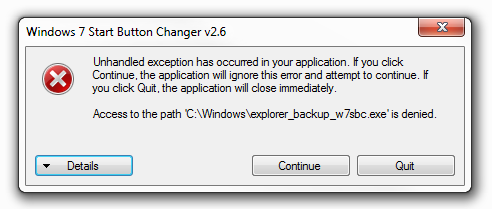
Põhjus on selles, et te ei kasuta seda administraatorina. Kliki "Lõpeta”, minge tagasi programmi ja käivitage see administraatorina.
Näita aega! Muutke oma orbi
Nüüd, kui kõik eeltööd on tehtud, on aeg teha maagiat. Nupuvahetaja käivitamisel näete järgmist:

Vasakul on valitud käivitusnupu eelvaade, kuidas see välja näeb, kui hõljutate kursorit selle kohal ja kuidas see välja näeb, kui sellel klõpsate. Nupu muutmiseks klõpsake paremal asuval Start-keral. Programm varundab teie explorer.exe automaatselt ja te saate selle varukoopia taastada, klõpsates kaustaikoonil.
Programmiga kaasas oleva 10 näidise hulgast ühe valimiseks navigeerige programmiga kaasas olnud kausta ja valige proovimiseks üks.
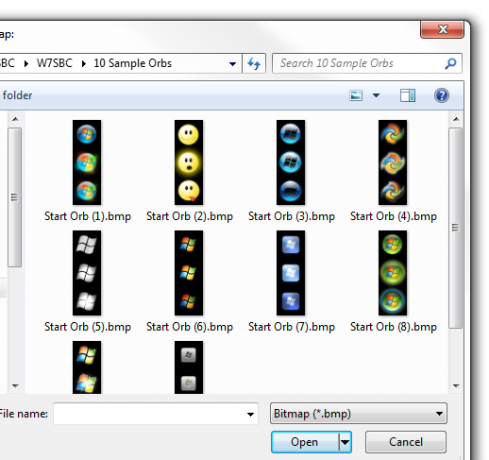
Kui valite ühe, muutub programmi aken vastavalt teie valikule ja explorer.exe taaskäivitub. Nüüd peaksite nägema oma uut stardikera!
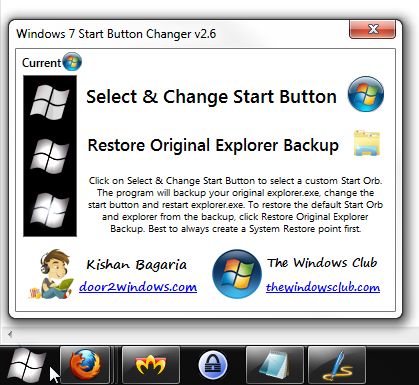
Kui soovite proovida mõnda muud, veenduge taastada vaikeväärtus esmalt klõpsates kausta ikoonil ja alles seejärel valige mõni muu orb.
Ma tahan rohkem orbe!
Kas kümnest näidiskerast teile ei piisa? Internetis on saadaval veel kümneid ja paljude nende leidmiseks on suurepärane koht hälbivArt. Otsige ringi ja otsige neid, mida soovite proovida, ja laadige need alla. Lihtsaim viis seda teha on eraldada need samasse kausta, kus on kümme näidist, nii et kogu teie alternatiivne orbide kollektsioon on ühes kohas.

Pärast mõne valiku allalaadimist järgige täpselt sama protsessi, et muuta oma käivitusnupp nendeks. Valikud on peaaegu lõputud, nii et leiate kindlasti midagi, mis teie süsteemi jaoks sobib.

Kas soovite veelgi rohkem?
Nupu Start kohandamine on väga lõbus, kuid Windows 7-s saab kohandada palju rohkem.
- 5 lahedat viisi oma Windows 7 süsteemi kohandamiseks 5 lahedat viisi oma Windows 7 süsteemi kohandamiseks Loe rohkem
- 5 suurepärast võimalust Windowsi kohandamiseks, mida peate lihtsalt proovima 5 suurepärast võimalust Windowsi kohandamiseks, mida peate lihtsalt proovimaMa armastan Windowsi. Mul on seda mõnevõrra raske öelda, kuna olen üles kasvanud Maciga ja vihkasin iga Windowsi versiooni kuni Win2k-ni, kuid Microsoft on selles tõesti paremaks muutumas... Loe rohkem
- Kuidas muuta Windowsi sisselogimisekraani sõnumit ja fonti Kuidas muuta Windowsi sisselogimisekraani sõnumit ja fontiKas olete väsinud samast Windowsi sisselogimiskuvast? Siit saate teada, kuidas konfigureerida Windows 10 sisselogimiskuva nii, et see näeks välja just selline, nagu soovite. Loe rohkem
- Kohandage ja kohandage Windows 7 Aero Glassi värve nende 5 tööriistaga Kohandage ja kohandage Windows 7 Aero Glassi värvi nende 5 tööriistagaÜks minu lemmikfunktsioone Windows 7-s on Aero Glass. Kogu Aero välimuses on midagi tõeliselt köitvat ja mulle meeldib oma süsteemi välimust ja tunnet Aero värve muutes muuta... Loe rohkem
- Parimad viisid tervituskuva kohandamiseks operatsioonisüsteemis Windows 7 Parimad viisid tervituskuva kohandamiseks operatsioonisüsteemis Windows 7 Loe rohkem
Kas teate muid lahedaid Windows 7 kohandusi? Kas olete leidnud väga laheda uue nupu Start, mida soovite jagada? Kommentaarid on sinu mängumaa!
Yaara (@ylancet) on vabakutseline kirjanik, tehnikablogija ja šokolaadisõber, kes on ka bioloog ja täiskohaga nohik.